Excel2013中带圈数字的三种输入方法
摘要:在工作中有时候需要经常输入形如①、②这样的带圆圈的数字,如下图所示。可以使用如下的方法方法一:1、利用特殊的输入法快速地插入特殊字符。这里以...
在工作中有时候需要经常输入形如①、②这样的带圆圈的数字,如下图所示。可以使用如下的方法
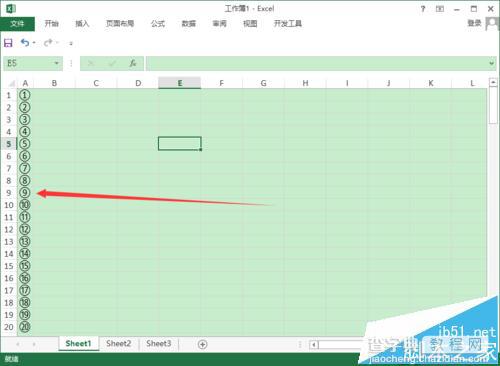
方法一:
1、利用特殊的输入法快速地插入特殊字符。这里以搜狗输入法为例。右键单击搜狗输入法的图表,如下图所示
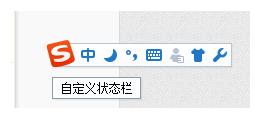
2、在弹出的快捷菜单中选择“表情符号”→“特殊符号”→“数字序号”,如下图所示
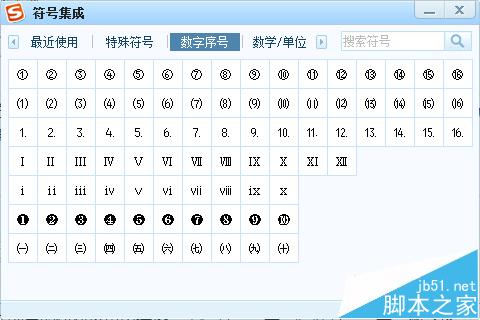
方法二:
1、如果使用的Excel 2013 软件则可以用新增加的函数UNICHAR来实现快速地批量生成1-20的带圆圈的字符。如下图所示
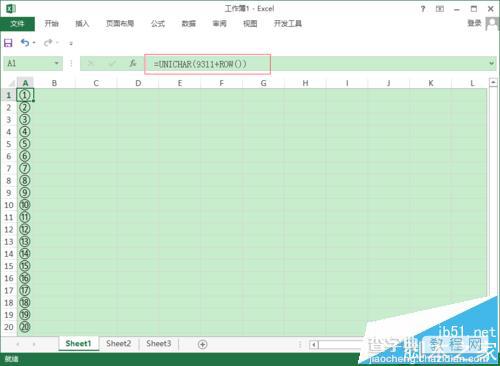
2、在A1单元格输入公式=UNICHAR(9311+ROW()),然后拖住填充柄往下拖拉即可。
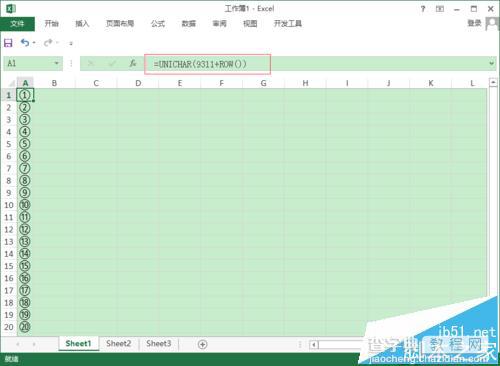
3、该函数的作用是返回由Unicode 数字所代表的字符,刚好9312这个数字代表的是带圈数字①,通过公式的下拉,不断累加数字就可以获得1-20的带圈数字了。如下图所示
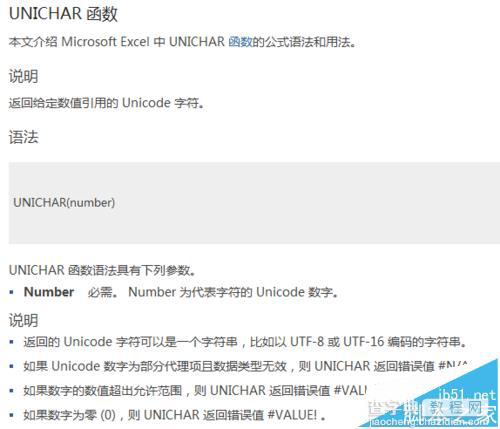
方法三:
1、打开WORD,在开始选项卡下的字体工作组中单击带圈字符按钮,在弹出的对话框中输入要产生带圈效果的数字即可,然后拷贝回EXCEL中。如下图所示
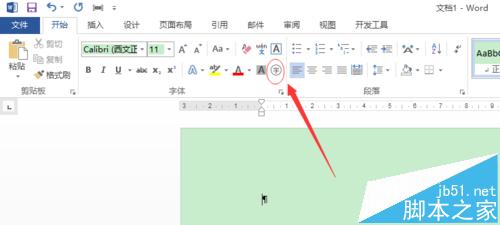
【Excel2013中带圈数字的三种输入方法】相关文章:
★ 在Excel2010中将条件格式转换成普通格式的图文方法步骤
